Aumenta la velocità del WiFi e la potenza del segnale e l'area di copertura
Un normale WiFi dovrebbe essere in grado di coprire tutta la casa o l'ufficio in modo da poterlo utilizzare da qualsiasi luogo e su qualsiasi dispositivo come laptop e telefoni. Non riesci spesso a utilizzare la potenza del segnale ottimale della tua rete wireless? Ciò potrebbe essere dovuto a vari fattori che ho elencato di seguito. Questo articolo offre assistenza per estendere l'area coperta dai segnali WiFi .
Aumenta la velocità del Wi-Fi
Segui questi passaggi per migliorare, potenziare, estendere o aumentare il segnale e la portata del router Wi-Fi a casa o sul posto di lavoro, senza spendere nulla. Ma prima di iniziare, potresti voler controllare prima la velocità di Internet(check the speed of your internet) .
- Estendi l'area del segnale WiFi(Extend WiFi Signal Area) con un migliore posizionamento(Better Placement) del router
- Regola gli ostacoli(Adjust Obstacles) per il flusso(Flow) di potenza del segnale(Signal Strength)
- Rimuovere altri dispositivi wireless
- Antenne omnidirezionali(Omnidirectional) e unidirezionali(Unidirectional Antennas)
- Usa (Use) i ripetitori(Repeaters) per aumentare la portata del WiFi(Increase WiFi Range)
- Aggiorna le schede di rete e il router.
1] Estendi l'area del segnale WiFi(Extend WiFi Signal Area) con un migliore posizionamento(Better Placement) del router
Una delle cose più importanti a cui pensare quando si progetta una rete wireless è decidere dove tenere il router. Vorresti che tutti gli angoli della tua casa o dell'ufficio fossero coperti in modo che le persone possano usarlo da qualsiasi luogo. Per questo, devi controllare il posto ottimale per il router. Per fare ciò, disegna su carta un layout approssimativo della tua casa. Guarda dove e quanti muri e altre cose fungono da ostruzioni.
Se il tuo router è collocato in una stanza interna e vuoi usarlo all'esterno, sotto il portico, potresti non ricevere i segnali wireless poiché le onde vengono uccise da tutte quelle pareti e mobili, ecc. tra il router e il tuo portico.
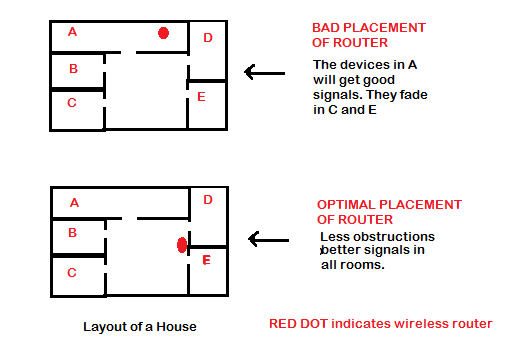
Guarda l'immagine sopra per capirla meglio. Il punto rosso è il router e tutte le stanze sono contrassegnate da alfabeti. Puoi vedere come i muri e il posizionamento creano un problema. Il layout mostra anche come selezionare una posizione ottimale per il router: un luogo quasi equidistante da tutte le vostre stanze e dalle altre aree che desiderate coperte dal WiFi . Basta(Just) pensare all'intera area di copertura che si desidera e capire qual è la posizione centrale che consente il corretto flusso dei segnali in tutte le direzioni, per estendere la portata della rete WiFi .
2] Regola gli ostacoli(Adjust Obstacles) per il flusso(Flow) di potenza del segnale(Signal Strength)
Oltre al muro, cose come i tuoi almirah, refrigeratori d'acqua e specchi, ecc. indeboliscono e persino uccidono i segnali WiFi che si muovono in quel modo. (WiFi)Gli Almirah(Almirahs) sono per lo più metalli che possono impedire ai segnali di attraversare l'unità. L'acqua(Water) smorza i segnali di 2,4 GHz per qualche motivo. Questa è la frequenza abituale utilizzata dai router wireless e persino da altre cose wireless a casa tua. Gli specchi hanno uno speciale rivestimento sul retro che assorbe i segnali di quella frequenza (2,4 GHz).
Controlla solo se possono essere rimossi dalla linea retta invisibile tra il tuo router e il luogo in cui desideri utilizzare un dispositivo WiFi . In caso affermativo, è possibile regolare gli elementi per rendere più chiaro e facile il passaggio dei segnali wireless. Abbattere i muri faciliterà ulteriormente il flusso del segnale, ma non suggerirò di farlo per aumentare la gamma del segnale! Parleremo invece di ripetitori per fornire la perdita di potenza del segnale quando viaggiano attraverso i muri.
Leggi(Read) : Migliora la latenza della connessione wireless(Improve Wireless Connection Latency) con l'ottimizzatore WLAN.
3] Rimuovi altri dispositivi wireless
Come detto in precedenza, i segnali WiFi viaggiano a 2,4 GHz. (WiFi)Non so esattamente come, ma alcuni router offrono un'opzione per cambiare la frequenza a 5GHz. Se puoi farlo (controlla le impostazioni del router in un browser), niente può batterlo. Ma se non ci sono opzioni nel router, prova a ridurre al minimo i dispositivi wireless attorno al router e al dispositivo wireless che stai utilizzando su WiFi . Quasi(Almost) tutti gli elettrodomestici, inclusi il mouse wireless, le stampanti wireless e persino i forni a microonde, funzionano alla frequenza di 2,4 GHz. Dal momento che hai bisogno di questi dispositivi e non puoi sbarazzartene, assicurati solo che ci siano interferenze minime tra tutti questi elettrodomestici intelligenti.
SUGGERIMENTO(TIP) : questo post ti aiuterà se affronti una velocità di Internet lenta su Windows 10 .
4] Antenne omnidirezionali(Omnidirectional) e unidirezionali(Unidirectional Antennas)
Nel caso del primo layout nell'immagine sopra, se l'antenna è omnidirezionale, sta sprecando metà dei tuoi segnali WiFi mandandoli fuori casa. In questi casi, scegli antenne unidirezionali. Puoi combinare antenne unidirezionali con ripetitori per ottenere una migliore potenza del segnale WiFi in altre stanze che si trovano dall'altra parte della direzione impostata dalle antenne unidirezionali.
5] Usa i ripetitori(Use Repeaters) per aumentare la portata del WiFi(Increase WiFi Range)
Alcune persone posizionano i ripetitori proprio nel punto in cui la frequenza dell'onda originale è molto bassa. Quella configurazione, sebbene buona, non ti fornirà segnali abbastanza forti. Tenere i ripetitori nella zona e dove la potenza del segnale è ancora un po' forte. In questo modo, puoi potenziare i segnali WiFi per estenderne la portata.
6] Aggiorna schede di rete e router
Il Wi-Fi(WiFi) funziona bene quando il router e le schede di rete sono dello stesso tipo. I router e le schede di rete non sono molto costosi. Ci sono molte aziende che le vendono a meno di $ 100 mentre le schede di rete sono comprese tra $ 30 e $ 50 (come pubblicato sul sito CISCO ). Se sei disposto a spendere soldi, passa a una rete migliore e guarda come la modifica aumenta l' area di copertura della tua rete WiFi .
Controlla questo se il tuo PC Windows soffre di scarse prestazioni WiFi e questo per sapere come migliorare il segnale di rete wireless su Windows(How To Improve Wireless Network Signal On Windows) . Modifica la sensibilità(WiFi Roaming Sensitivity) o l'aggressività del roaming Wi-Fi per migliorare la ricezione e le prestazioni del Wi-Fi.
(Check this if your Windows PC suffers from poor WiFi performance and this to know How To Improve Wireless Network Signal On Windows. Change WiFi Roaming Sensitivity or Aggressiveness to improve Wi-Fi reception & performance.)
Leggi(Read) : Il Wi-Fi è sicuro per la tua salute?(Is WiFi safe for your health?)
Fammi sapere se mi sono perso qualcosa.(Let me know if I missed anything.)
Related posts
Passa a forte WiFi Signal: Change WiFi Roaming Aggressiveness
Come risolvere i problemi in WiFi Windows 10
WiFi è sicuro per la tua salute ea casa?
Come impostare WiFi Range Extender, Booster e Repeater
Come misurare la forza del segnale WiFi in Windows 10
Fix No internet, Secured WiFi error su Windows 11/10 [Fixed]
Come trovare e connettersi a Hidden WiFi Networks su Windows 10
Best Free WiFi Hotspot software per Windows 10 PC
Best Free WiFi Network Scanner Tools per Windows 10
Internet Download Manager aumenta la velocità di download?
Come eliminare WiFi Network Profile da Windows 10
Use GRATUITA Acrylic WiFi Scanner per analisi in tempo reale WiFi network
5 motivi per cui i risultati del test di velocità WiFi potrebbero essere errati
Pericoli di Hotspot pubblici gratuiti WiFi
Come risolvere i problemi di velocità lenta della rete Wi-Fi mesh
Come collegare due laptop utilizzando WiFi per giocare a giochi LAN
Cosa sono FragAttacks? Come proteggere il tuo WiFi contro FragAttacks?
La migliore crittografia WiFi per velocità e perché
Come proteggere il tuo WiFi - Know che sono collegati
WiFi Adapter Non funziona su Windows 11/10 Computer
